Các cách cài đặt thêm font chữ cho máy tính
Các font chữ được cài mặc định trên win thường tương đối là đầy đủ nhưng nhu cầu của người dùng rất đa dạng họ không chỉ muốn máy tính của mình có đầy đủ các font chử mà còn muốn sở hửu các font chử đẹp, độc và đặc biệt là chất lượng . Do vậy mà sau khi cài windows hay trong quá trình sử dụng win bạn thường hay cài đặt thêm các font chử vào máy (Thường thì sau khi cài win thì máy sẻ thiếu một số font chử, bằng chứng là không thể gỏ được tiếng việt trên một số phần mềm v v..).
Có rất nhiều cách để bạn có thể cài font chử vào máy tính và ở bài viết này mình sẻ chia sẻ cho các bạn một số cách rất đơn gản giúp cài font chử vào máy tính (hướng dẩn bằng hình ảnh, rất chi tiết).
Trước tiên bạn hảy tải font chử mà mình thích về;
Ở đây mình có một bộ font chử rất đầy đủ; ( bạn củng có thể tìm,tải thêm trên mạng các font chử mà mình thích, cần)
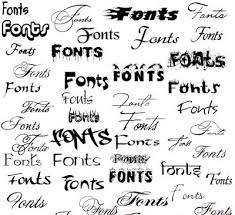 fshare.vn/file/76Z7RW2AWIHM
fshare.vn/file/76Z7RW2AWIHM
Cách 1. Bạn tải về từ link trên rồi giải nén ra được 1 file tên vforum.vn
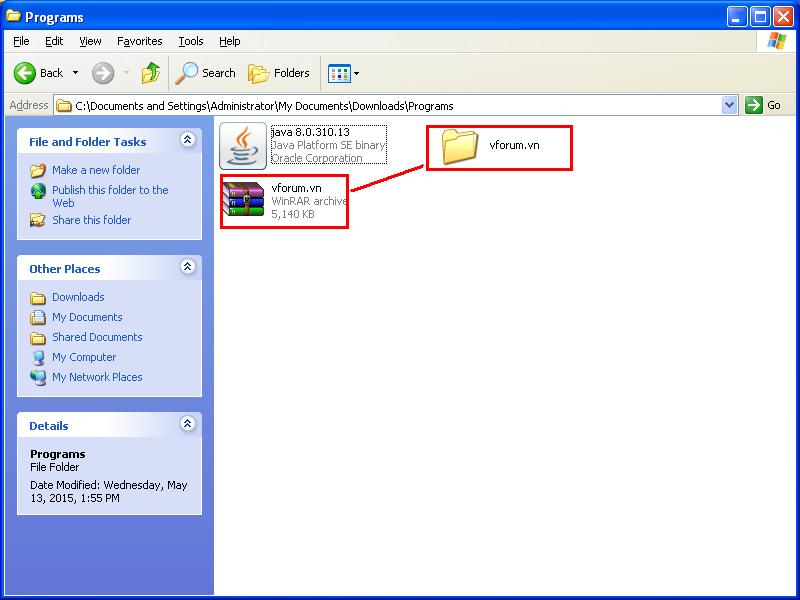 Tiếp theo bạn mở file đó lên và copy nhửng font chử mà mình cần hoặc có thể copy toàn bộ chúng và dán vào thư mục Fonts ở ổ C;
Tiếp theo bạn mở file đó lên và copy nhửng font chử mà mình cần hoặc có thể copy toàn bộ chúng và dán vào thư mục Fonts ở ổ C;
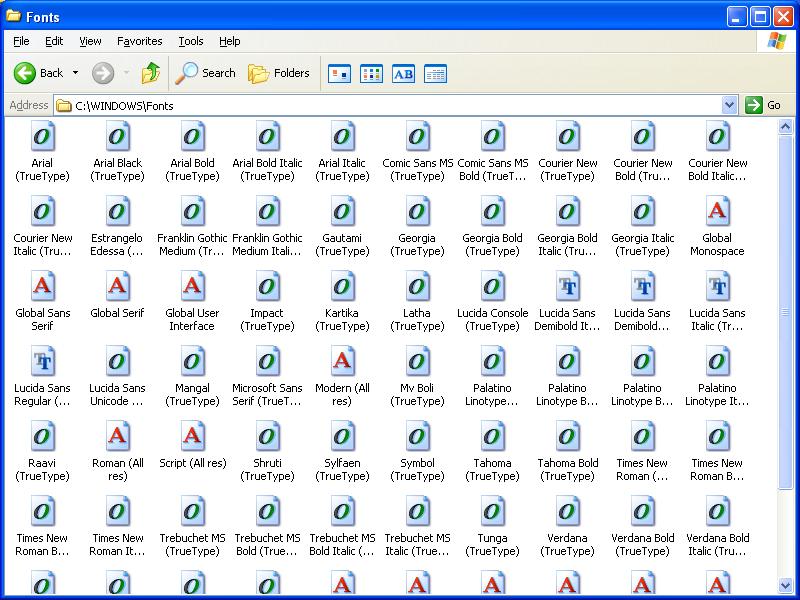 Đường dẩn đây là ;
Đường dẩn đây là ;
C:\WINDOWS\Font
Sau khi copy, dán vào rồi thì máy sẻ tự động cài đặt, bạn chờ 1 lát để nó cài đặt là xong
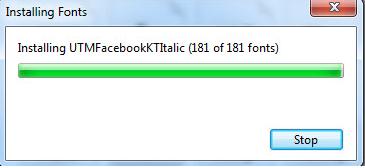 Cách 2: Bạn có thể cài đặt font bằng cách Start > Settings > Control Panel và nhấn đúp vào Fonts
Cách 2: Bạn có thể cài đặt font bằng cách Start > Settings > Control Panel và nhấn đúp vào Fonts
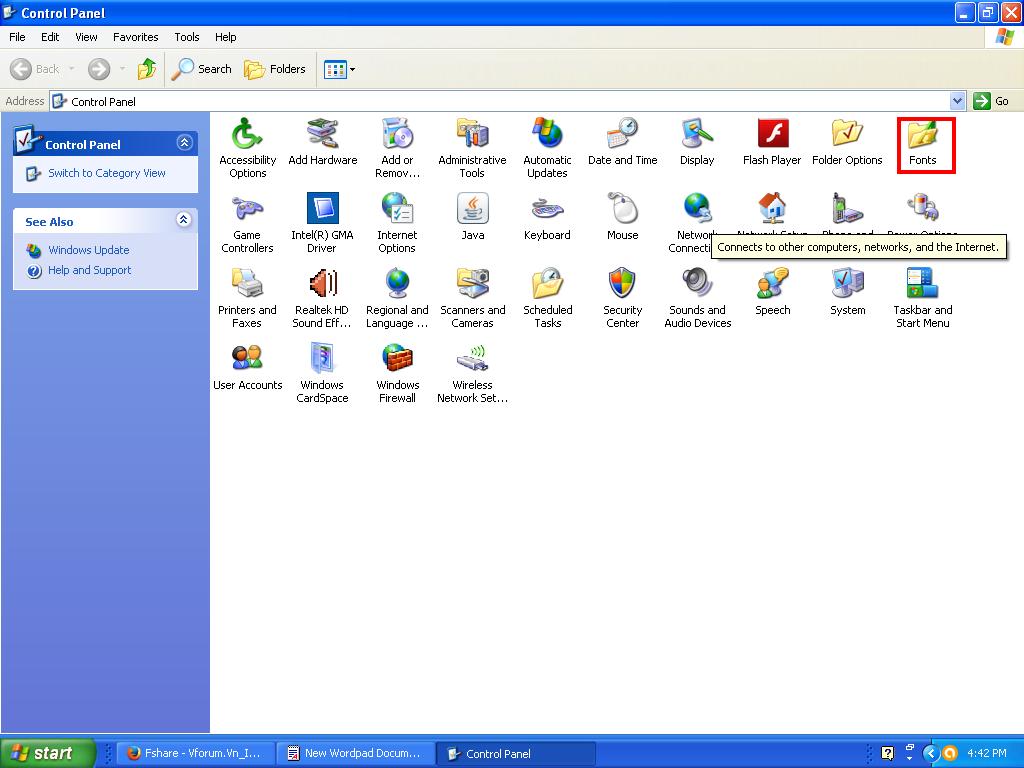 Ở màn hình hiện ra, vào menu File > Install New Font
Ở màn hình hiện ra, vào menu File > Install New Font
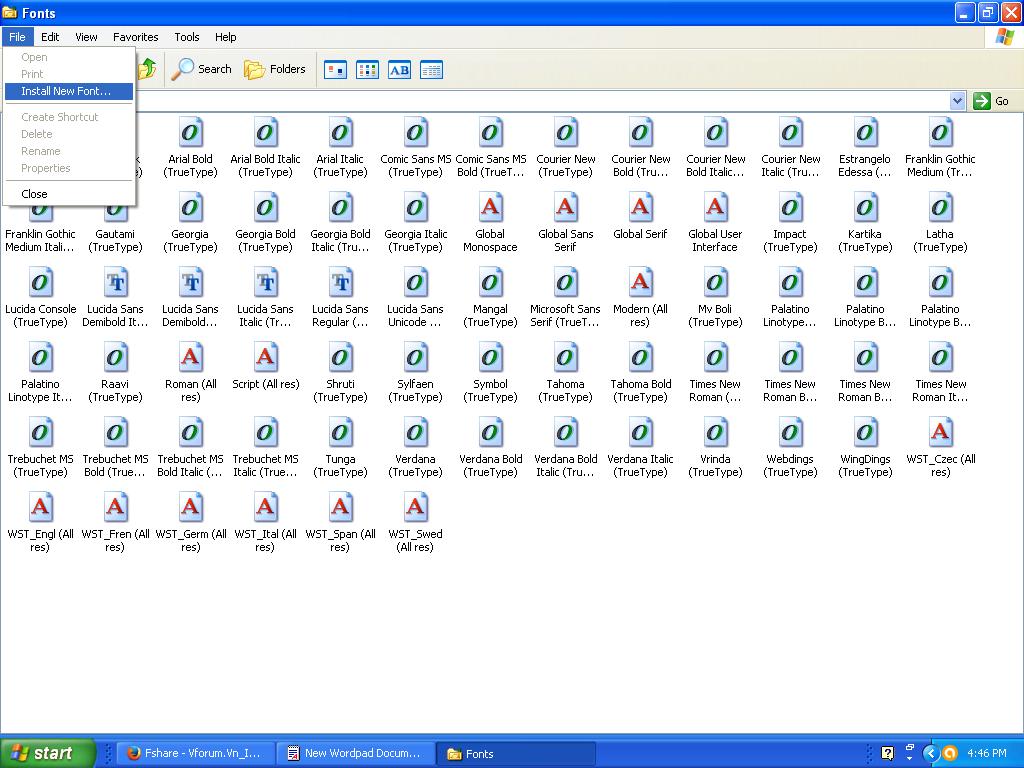 Cửa sổ Add Fonts xuất hiện; bạn chọn ổ đĩa chứa font cần cài đặt và click đúp chuột lên thư mục chứa font.
Cửa sổ Add Fonts xuất hiện; bạn chọn ổ đĩa chứa font cần cài đặt và click đúp chuột lên thư mục chứa font.
Các font chử sẻ hiện ra trên khung List of fonts của cửa sổ. Nếu bạn muốn chọn tất cả các font thì nhấn Select All , tích vào ô Copy fonts to Fonts folders rồi nhấn ok là xong các font sẻ tự động cài đặt.
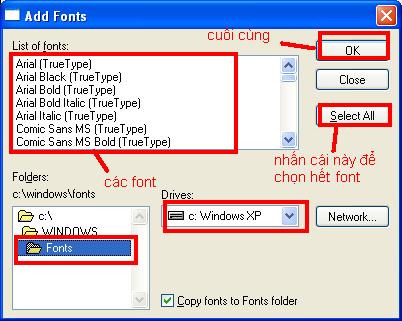 Cách 3: Bạn cài trực tiếp từ font tải về
Cách 3: Bạn cài trực tiếp từ font tải về
Bạn click vào các font chữ đó rồi chuột phải chọn Install.
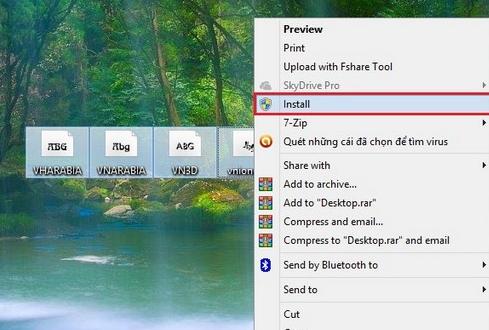 Cách này mình thấy trên win 7 làm được còn xp thì không
Cách này mình thấy trên win 7 làm được còn xp thì không
 không biết các win khác thế nào.
không biết các win khác thế nào.
Lưu ý: Các cách trên đều trải qua một bước chung đó là trong quá trình cài đặt font tự động thì đôi khi có nhửng bản này xuất hiện
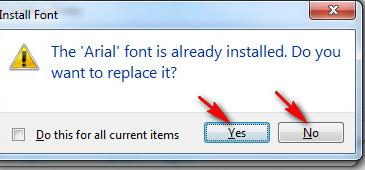 đó là bản thông báo có font trùng, nhửng font đả có trên máy
đó là bản thông báo có font trùng, nhửng font đả có trên máy
+ Bạn chọn Yes để ghi đè lên Font cũ
+ Chọn No để bỏ qua font đó
Bạn tích chọn vào ô Do this for all current items để thực hiện thao tác cho những Font khác
Để bài viết này thêm đầy đủ mình sẻ chia sẻ cách gở bỏ font
– Bạn vào run gỏ fonts rồi ok
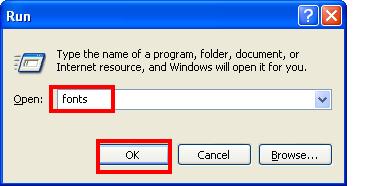
Sau đó chọn các font cần xóa, bấm phím Delete > Yes
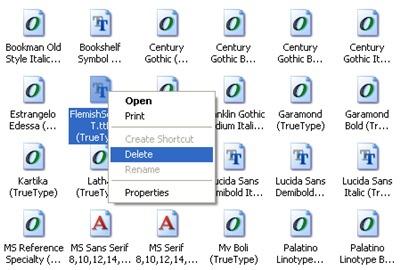
Chú ý: Bạn không được xóa các font có biểu tượng màu đỏ do đây là các font hệ thống
Chúc các bạn thành công !![]()
 Lắp mạng FPT FPT Telecom
Lắp mạng FPT FPT Telecom